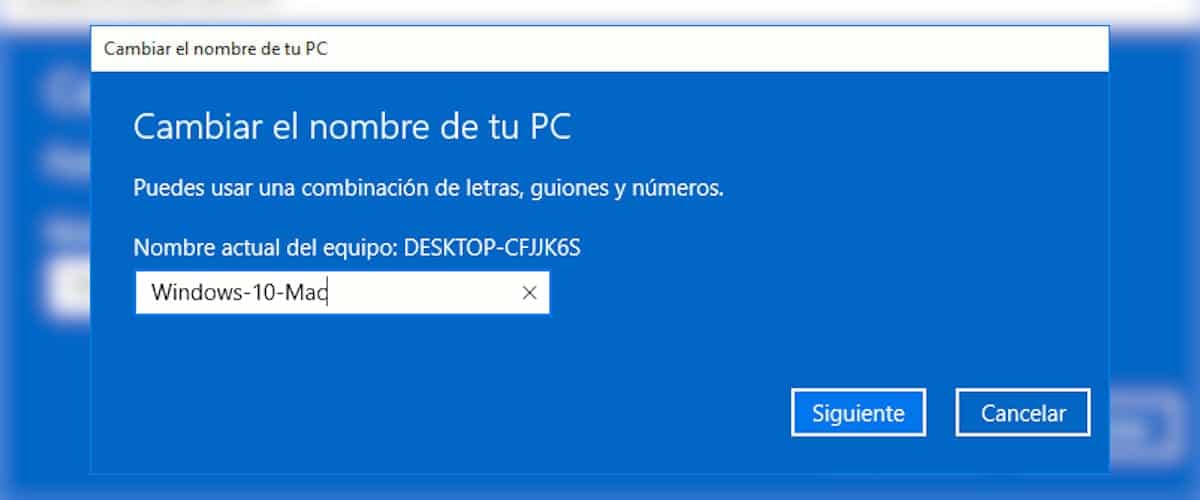
Na rozdíl od počítačů Mac mají počítače spravované systémem Windows ve všech jejich verzích název, název, který se nastavuje automaticky při instalaci systému Windows. Tento název umožňuje uživatelům zařízení připojeného ke stejné síti rychle je rozpoznat, což je ideální, když musíme přistupovat k souborům na konkrétním počítači.
Ale navíc je také zvyklý být identifikován jinými zařízeními, například mobilní telefony, tablety nebo jakékoli jiné zařízení přes Bluetooth. Pokud vás už nebaví vidět, jak pokaždé, když chcete informace ze smartphonu do počítače se systémem Windows, zobrazí se název typu DESKTOP a některá čísla, ukážeme vám, jak je můžete změnit.
Chcete-li změnit název našeho týmu a udělat to snadno rozpoznatelné jiným zařízením nebo zařízeními„Windows nám nabízí různé metody, nicméně v tomto článku vám ukážeme rychlejší a jednodušší proces.
Přejmenujte počítač
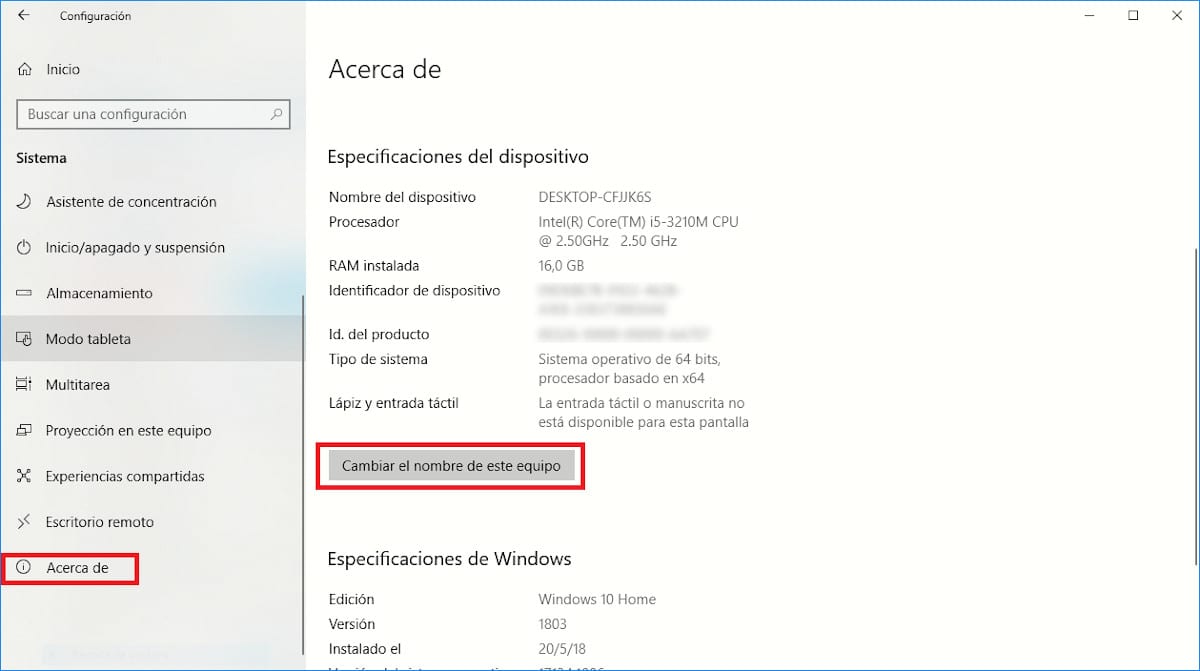
- Ke konfiguraci systému Windows 10 přistupujeme pomocí klávesové zkratky Windows key + io nebo prostřednictvím nabídky Start a kliknutím na ozubené kolo, které je zobrazeno v levé dolní části této nabídky.
- V rámci možností konfigurace našeho týmu přistupujeme Systém> O aplikaci.
- Dále přejdeme do pravého sloupce a klikneme na Přejmenujte tento tým.
- Jméno týmu nelze oddělit mezeramia můžeme používat písmena, číslice a spojovníky.
Jakmile jsme změnili název našeho týmu, aby se změny projevily, musíme restartujte náš tým, takže tímto způsobem se zařízení znovu připojí k síti s novým názvem, který jsme zavedli.